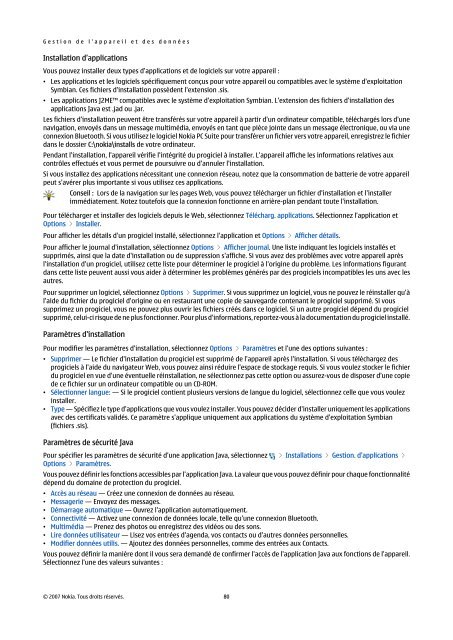Manuel d'utilisation Nokia E90 Communicator
Manuel d'utilisation Nokia E90 Communicator
Manuel d'utilisation Nokia E90 Communicator
Create successful ePaper yourself
Turn your PDF publications into a flip-book with our unique Google optimized e-Paper software.
G e s t i o n d e l ' a p p a r e i l e t d e s d o n n é e s<br />
Installation d’applications<br />
Vous pouvez installer deux types d'applications et de logiciels sur votre appareil :<br />
• Les applications et les logiciels spécifiquement conçus pour votre appareil ou compatibles avec le système d'exploitation<br />
Symbian. Ces fichiers d'installation possèdent l'extension .sis.<br />
• Les applications J2ME compatibles avec le système d'exploitation Symbian. L'extension des fichiers d'installation des<br />
applications Java est .jad ou .jar.<br />
Les fichiers d'installation peuvent être transférés sur votre appareil à partir d'un ordinateur compatible, téléchargés lors d'une<br />
navigation, envoyés dans un message multimédia, envoyés en tant que pièce jointe dans un message électronique, ou via une<br />
connexion Bluetooth. Si vous utilisez le logiciel <strong>Nokia</strong> PC Suite pour transférer un fichier vers votre appareil, enregistrez le fichier<br />
dans le dossier C:\nokia\installs de votre ordinateur.<br />
Pendant l'installation, l'appareil vérifie l'intégrité du progiciel à installer. L'appareil affiche les informations relatives aux<br />
contrôles effectués et vous permet de poursuivre ou d'annuler l'installation.<br />
Si vous installez des applications nécessitant une connexion réseau, notez que la consommation de batterie de votre appareil<br />
peut s'avérer plus importante si vous utilisez ces applications.<br />
Conseil : Lors de la navigation sur les pages Web, vous pouvez télécharger un fichier d'installation et l'installer<br />
immédiatement. Notez toutefois que la connexion fonctionne en arrière-plan pendant toute l'installation.<br />
Pour télécharger et installer des logiciels depuis le Web, sélectionnez Télécharg. applications. Sélectionnez l'application et<br />
Options > Installer.<br />
Pour afficher les détails d'un progiciel installé, sélectionnez l'application et Options > Afficher détails.<br />
Pour afficher le journal d'installation, sélectionnez Options > Afficher journal. Une liste indiquant les logiciels installés et<br />
supprimés, ainsi que la date d'installation ou de suppression s'affiche. Si vous avez des problèmes avec votre appareil après<br />
l'installation d'un progiciel, utilisez cette liste pour déterminer le progiciel à l'origine du problème. Les informations figurant<br />
dans cette liste peuvent aussi vous aider à déterminer les problèmes générés par des progiciels incompatibles les uns avec les<br />
autres.<br />
Pour supprimer un logiciel, sélectionnez Options > Supprimer. Si vous supprimez un logiciel, vous ne pouvez le réinstaller qu'à<br />
l'aide du fichier du progiciel d'origine ou en restaurant une copie de sauvegarde contenant le progiciel supprimé. Si vous<br />
supprimez un progiciel, vous ne pouvez plus ouvrir les fichiers créés dans ce logiciel. Si un autre progiciel dépend du progiciel<br />
supprimé, celui-ci risque de ne plus fonctionner. Pour plus d'informations, reportez-vous à la documentation du progiciel installé.<br />
Paramètres d'installation<br />
Pour modifier les paramètres d'installation, sélectionnez Options > Paramètres et l'une des options suivantes :<br />
• Supprimer — Le fichier d'installation du progiciel est supprimé de l'appareil après l'installation. Si vous téléchargez des<br />
progiciels à l'aide du navigateur Web, vous pouvez ainsi réduire l'espace de stockage requis. Si vous voulez stocker le fichier<br />
du progiciel en vue d'une éventuelle réinstallation, ne sélectionnez pas cette option ou assurez-vous de disposer d'une copie<br />
de ce fichier sur un ordinateur compatible ou un CD-ROM.<br />
• Sélectionner langue: — Si le progiciel contient plusieurs versions de langue du logiciel, sélectionnez celle que vous voulez<br />
installer.<br />
• Type — Spécifiez le type d'applications que vous voulez installer. Vous pouvez décider d'installer uniquement les applications<br />
avec des certificats validés. Ce paramètre s'applique uniquement aux applications du système d'exploitation Symbian<br />
(fichiers .sis).<br />
Paramètres de sécurité Java<br />
Pour spécifier les paramètres de sécurité d'une application Java, sélectionnez > Installations > Gestion. d'applications ><br />
Options > Paramètres.<br />
Vous pouvez définir les fonctions accessibles par l'application Java. La valeur que vous pouvez définir pour chaque fonctionnalité<br />
dépend du domaine de protection du progiciel.<br />
• Accès au réseau — Créez une connexion de données au réseau.<br />
• Messagerie — Envoyez des messages.<br />
• Démarrage automatique — Ouvrez l'application automatiquement.<br />
• Connectivité — Activez une connexion de données locale, telle qu'une connexion Bluetooth.<br />
• Multimédia — Prenez des photos ou enregistrez des vidéos ou des sons.<br />
• Lire données utilisateur — Lisez vos entrées d'agenda, vos contacts ou d'autres données personnelles.<br />
• Modifier données utilis. — Ajoutez des données personnelles, comme des entrées aux Contacts.<br />
Vous pouvez définir la manière dont il vous sera demandé de confirmer l'accès de l'application Java aux fonctions de l'appareil.<br />
Sélectionnez l'une des valeurs suivantes :<br />
© 2007 <strong>Nokia</strong>. Tous droits réservés. 80